Si has actualizado Spotify a su última versión en Android y usabas su widget, te habrás llevado una desagradable sorpresa: el widget ya no funciona. Es más, el widget de Spotify no existe ya como tal.
Una solución temporal es instalar una versión de Spotify, pero al ser un servicio de streaming online, antes o después la versión antigua dejará de funcionar. Una mejor solución es usar una app de terceros para crear un widget similar, y hemos encontrado por ti una que funciona muy bien.
A rey muerto, rey puesto
La versión 8.5.18.932 de Spotify no incluye su widget y, aunque la compañía aun no se ha pronunciado respondiendo a los usuarios que lo echan en falta, ya hemos pasado antes por esto: cuando un widget desaparece, raro es si vuelve, pues generalmente significa que sus desarrolladores han prescindido de la función.
A falta de un widget oficial, bueno es el extraoficial. Hay varias apps en Google Play que sirven como widget para controlar la música, si bien no todas se llevan demasiado bien con Spotify en particular o con las últimas versiones de Android en general. Una que hemos comprobado que funciona es Ubiquity Music Widget.
Ubiquity Music Widget
- Desarrollador: jathak
- Descárgalo en: Google Play
- Precio: Gratis
- Categoría: Música y audio
Antes de que te lances a instalarla y configurar su widget, ten en cuenta que necesita una pequeña configuración previa. Antes de que funcione, abre la app desde el lanzador de aplicaciones y pulsa Open notification access settings. Deberás otorgar a la app permiso para leer las notificaciones, pues es el modo que usa de enterarse de qué canción se está reproduciendo.
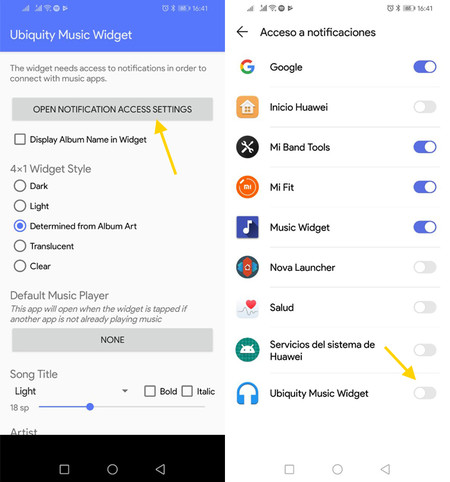
Técnicamente no necesitas configurar nada más, pero si quieres puedes darte un paseo por las opciones, donde tienes la posibilidad de modificar gran parte del aspecto del widget, incluyendo su estilo y el tamaño de la mayoría de sus elementos.
Por lo demás, solo necesitas añadir el widget a la pantalla de inicio, igual que siempre. Está disponible en dos tamaños: 4 x 1, igual que el antiguo widget de Spotify, y 2 x 2, un cuadrado. El widget de 4 x 1 tiene por defecto un diseño muy similar al original de Spotify, si bien es algo más limpio.
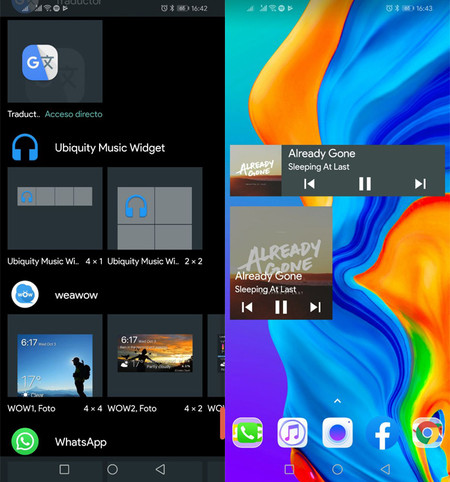
Si quieres compararlos más detalladamente, aquí tienes a los dos uno al lado del otro. Arriba es el widget viejo de Spotify y debajo es el widget con el aspecto predeterminado de Ubiquity Music Player. Básicamente son iguales.
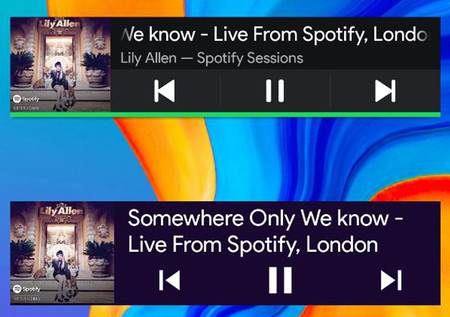 El widget antiguo (arriba) y el de Ubiquity (abajo)
El widget antiguo (arriba) y el de Ubiquity (abajo)
Ten en cuenta que al principio le puede costar un poco sincronizarse con la música. El mejor modo de hacerlo funcionar es empezar la reproducción desde la app de Spotify y no desde el widget. A partir de entonces, funciona perfecto.
Imagen | FreePik






Ver 3 comentarios